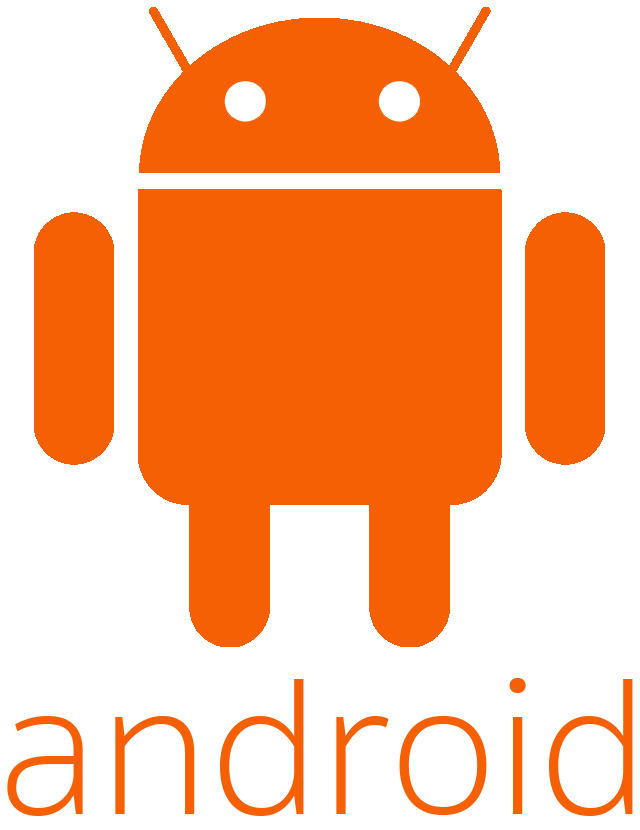Mira Flixtie desde tu SmartTV
No importa dónde estés: disfruta de el mejor contenido desde tu Smart TV.
Segui las instrucciones para instalar la aplicacion de Flixtie en tu dispositivo.
Mirar en Smart TV desde Android
TV Smart View Stream All Share & Screen Mirroring
Es una app que transmite videos, fotos y más desde nuestro dispositivo Android 4.2 o superior a un Smart TV Samsung, LG, Panasonic, Toshiba, Roku, Chromecast o cualquier otro Dongle por medio de Wi-fi.
Conecta el Smart TV y el teléfono Android a la misma red Wi-Fi.
Esto garantizará que ambos dispositivos se puedan comunicar entre si.
Instala la aplicación TV Smart View Stream All Share & Screen Mirroring en tu teléfono.
La puedes conseguir así:
- Abrir Google Play Store
- Descargar e instalar TV Smart View Stream All Share & Screen Mirroring.
Luego debe ejecutar la aplicación, tocar “START” y automaticamente listará los Smart TV compatibles que se encuentren en la misma red Wi-fi.
Seleccionamos el Smart TV al cual queremos transmitir nuestra película o serie.
Para transmitir Flixtie a su Smart tv, debe bajar la aplicación de Flixtie Android a su dispositivo (Smartphone o Tablet) AQUÍ.
Luego de ello debe ingresar con sus credenciales (usuario y contraseña) para poder seleccionar la película o serie de su agrado.
Mirar en Smart TV desde iOS
AirPlay ("Compartir en el aire") es un servicio creado por Apple, que permite el intercambio de contenidos (videos, música, imágenes) presentes en un iPhone o un iPad con un Smart TV o Apple TV.
Por este medio podrán transmitir Películas o series de Flixtie, desde su dispositivo a su Smart TV.
La mayoría de los iPhone y iPad cuentan con la aplicación, en caso de no contar con la misma debe dirigirse al APP Store y descargar AirPlay AQUÍ.
Luego de realizar la instalación (en caso de no tenerlo instalado), conecte su dispositivo iOS a la misma red Wi-Fi que su Apple TV o Smart TV compatible con AirPlay, esto es fundamental para que ambos dispositivos se comuniquen entre si.
Toque el ícono y busque su Apple TV o Smart TV.
Para transmitir Flixtie a su Smart tv, debe bajar la aplicación de Flixtie IOS a su dispositivo (Smartphone o Tablet) AQUÍ.
Luego de ello debe ingresar con sus credenciales (usuario y contraseña) para poder seleccionar la película o serie de su agrado.
Para detener la transmisión, toque el ícono en la aplicación desde la que está transmitiendo, luego toque su iPhone o iPad de la lista desplegable que aparecerá.
Para usar AirPlay con un Smart TV diferente (ej.: Si estoy viendo una serie en la TV del living y decido terminar de verla en la TV de mi habitación), toque el ícono .
Luego seleccione el Smart TV en su nuevo espacio y toque play en la película o serie para continuar la transmisión, o toque "iPhone" para detener la transmisión con AirPlay.
Por este medio podrán transmitir Películas o series de Flixtie, desde su dispositivo a su Smart TV.
La mayoría de los iPhone y iPad cuentan con la aplicación, en caso de no contar con la misma debe dirigirse al APP Store y descargar AirPlay AQUÍ.
Luego de realizar la instalación (en caso de no tenerlo instalado), conecte su dispositivo iOS a la misma red Wi-Fi que su Apple TV o Smart TV compatible con AirPlay, esto es fundamental para que ambos dispositivos se comuniquen entre si.
Toque el ícono y busque su Apple TV o Smart TV.
Para transmitir Flixtie a su Smart tv, debe bajar la aplicación de Flixtie IOS a su dispositivo (Smartphone o Tablet) AQUÍ.
Luego de ello debe ingresar con sus credenciales (usuario y contraseña) para poder seleccionar la película o serie de su agrado.
Para detener la transmisión, toque el ícono en la aplicación desde la que está transmitiendo, luego toque su iPhone o iPad de la lista desplegable que aparecerá.
Para usar AirPlay con un Smart TV diferente (ej.: Si estoy viendo una serie en la TV del living y decido terminar de verla en la TV de mi habitación), toque el ícono .
Luego seleccione el Smart TV en su nuevo espacio y toque play en la película o serie para continuar la transmisión, o toque "iPhone" para detener la transmisión con AirPlay.